Android 7.0 Nougat에서 플로팅 윈도우 활성화
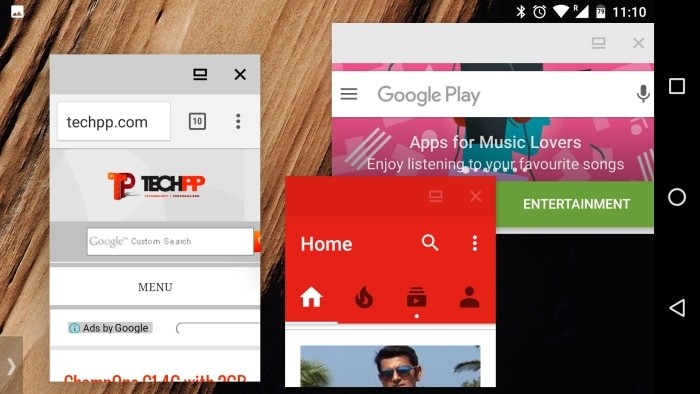
무엇인지 한 줄 정의
플로팅 윈도우(Freeform)는 하나의 화면에서 여러 앱을 자유롭게 겹쳐 띄우고 크기와 위치를 조절할 수 있는 윈도우 모드입니다. (Android 7.0 기반, 루트 불필요)
준비물
- Android 7.0 Nougat 이상을 실행하는 기기
- Google Play에서 설치한 Taskbar 앱
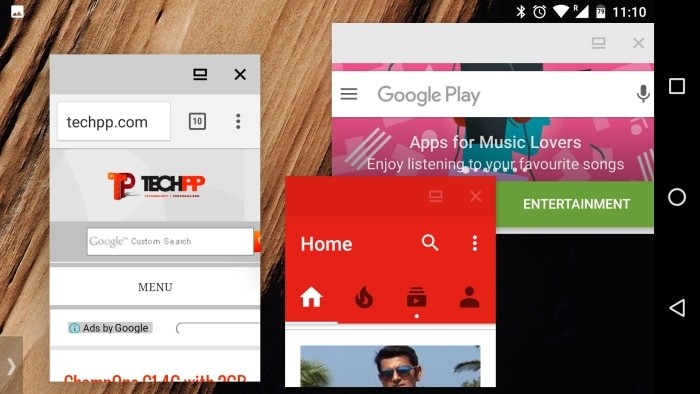
중요: 이 기능은 공식 발표 전 단계이므로 일부 장치에서 버그가 발생할 수 있습니다. 사용 전에 중요한 데이터는 백업하세요.
활성화 단계
- 개발자 옵션 활성화
- 설정 > 휴대전화 정보 > 빌드 번호로 이동해 빌드 번호를 7번 연속 탭합니다. 설정 메뉴로 돌아가면 “개발자 옵션“이 활성화됩니다.
- 개발자 옵션에서 “Force activities to be resizable”를 활성화합니다.
- 변경 사항 적용을 위해 기기를 재부팅하는 것을 권장합니다.
- Google Play에서 Taskbar 앱을 다운로드하고 설치합니다.
- Taskbar 앱을 열어 “Freeform window support” 옵션을 활성화합니다. (UI 라벨은 영어로 표기된 경우가 있습니다.)
- Taskbar를 활성화하고 앱을 종료하면 홈 화면 왼쪽 모서리에 작은 앱 서랍 아이콘이 나타납니다. 최근 앱을 모두 지우는 것이 매우 중요합니다.
- 앱 서랍을 탭하면 설치된 앱 목록이 표시됩니다. 앱 서랍이 열릴 때 홈 화면 아이콘이 사라지는지 확인하세요.
- 플로팅으로 띄우고 싶은 앱을 선택하고 창 크기와 위치를 조절합니다.
사용 팁
- 한 번에 3~4개의 앱을 동시에 띄워 테스트해 보세요. 작성 시점에서는 3~4개까지는 무리 없이 사용 가능했습니다.
- 창 이동(패닝)과 크기 조절이 다소 끊기거나 지터가 발생할 수 있으므로, 중요한 작업은 전체 화면으로 전환해 수행하세요.
언제 동작하지 않나 (오작동과 원인)
- 제조사 커스텀 ROM이나 특정 런처에서는 동작하지 않거나 정상 동작을 보장하지 않습니다.
- 일부 앱은 멀티윈도우 또는 플로팅 모드를 지원하지 않는 경우가 있습니다(그래픽 드라이버/앱 레이아웃 제한).
- 기기 메모리가 부족하면 창 추가 시 앱이 강제 종료될 수 있습니다.
대안 방법
- 공식 멀티윈도우(분할 화면) 기능: 시스템에서 안정적으로 두 앱을 동시에 사용하는 경우.
- 서드파티 멀티윈도우 앱(예: 여러 팝업 앱): Taskbar 외 다른 앱을 시도해볼 수 있음.
- 태블릿 전용 런처나 제조사 제공의 멀티태스킹 UI: 삼성 데스크탑 모드나 일부 태블릿의 멀티윈도우를 사용.
테스트 및 수용 기준 (테스트 케이스)
- TC1: Taskbar 활성화 후 앱 서랍이 홈 화면 왼쪽 모서리에 나타나는지 확인한다.
- TC2: 최근 앱을 전부 지운 뒤 앱 서랍에서 앱을 선택해 플로팅 창이 생성되는지 확인한다.
- TC3: 3개의 앱을 동시에 띄웠을 때 각 창이 독립적으로 포커스와 입력을 받는지 검증한다.
- TC4: 창 크기 조절(리사이즈) 시 앱이 정상적으로 화면 재배치 되는지 확인한다.
- TC5: 창 이동(드래그) 후 성능 저하 또는 강제종료가 발생하는지 확인한다.
역할 기반 체크리스트
- 일반 사용자
- Android 버전 확인(7.0 이상)
- Taskbar 설치 및 ‘Freeform window support’ 활성화
- 최근 항목 초기화 후 앱 서랍 테스트
- 파워 유저 / 개발자
- 개발자 옵션의 “Force activities to be resizable” 활성화
- ADB로 추가적인 윈도우 플래그(필요 시) 검토
- IT 관리자
- 회사 보안 정책(멀티윈도우로 인한 데이터 노출 위험) 검토
- 필요 시 사내 가이드라인 수립
간단 용어집
- Freeform: 사용자가 창을 임의 크기와 위치로 띄울 수 있는 윈도우 모드.
- Taskbar: Play 스토어에서 제공되는 보조 앱으로, 플로팅 창(Freeform) 기능을 손쉽게 활성화하고 관리함.
위험과 완화책
- 데이터 노출 위험: 플로팅 창이 민감한 데이터를 다른 창 위에 표시할 수 있으므로, 민감 앱 실행 시 전체 화면 모드 사용 권장.
- 안정성 문제: 앱 충돌이나 지터 발생 시 기기 재부팅 또는 Taskbar 옵션을 끈 후 재시도.
언제 사용하면 좋은가
- 넓은 화면(패블릿/태블릿)에서 다중 작업을 할 때 생산성 향상.
- 참고 자료를 보면서 다른 앱으로 바로 메모하거나 검색해야 할 때 유리.
요약
- Android 7.0에서 루트 없이 플로팅 윈도우를 사용하려면 개발자 옵션과 Taskbar 앱이 필요합니다.
- 활성화 후 3~4개의 앱을 동시에 띄울 수 있지만, 창 이동과 크기 조절은 기기별로 불안정할 수 있습니다.
- 대안과 테스트 케이스, 위험 완화책을 참고해 안정적으로 사용하세요.
요약 메모: 이 기술은 공식 기능으로 완전히 자리잡기 전 단계이므로, 장기간 사용을 계획한다면 안정성 확인과 정기 백업을 권장합니다.
저자
편집



